北京时间9月10日凌晨1点,苹果隆重发布了4.7英寸iPhone6和5.5英寸iPhone6Plus手机,以及智能穿戴设备Apple Watch。当然真土豪可以第一时间拿到手,如果不是土豪却又想装逼,那么QQ空间发说说怎么显示iPhone6或iPhone6 Plus?小编这里为大家带来发说说显示iphone6图文教程,一起来看看吧
工具/原料
一部安卓系统手机
一枚kingroot安卓软件
一枚Root Explorer安卓软件
方法/步骤——修改文件
1、首先看看你的手机有没有获取到超级用户权限(Root),如果没有,下载kingroot安卓版,一键获取即可。如果已经获取的Root权限的朋友可忽略此步骤。
2下载“Root Explorer”,下载完成安装即可。
3、打开“Root Explorer”挂载为可读写。找到“System”打开。
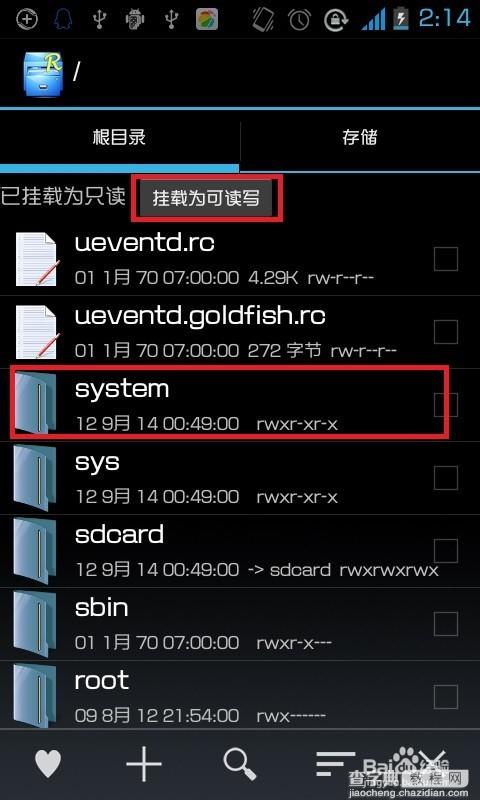
4、其次找到“build.prop”文件。
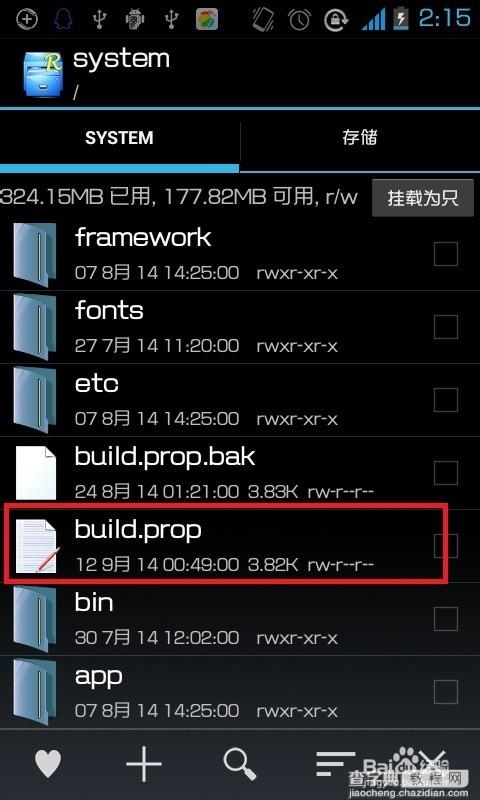
5、长按住“build.prop”文件,弹出打开方式,选择文本编辑器。
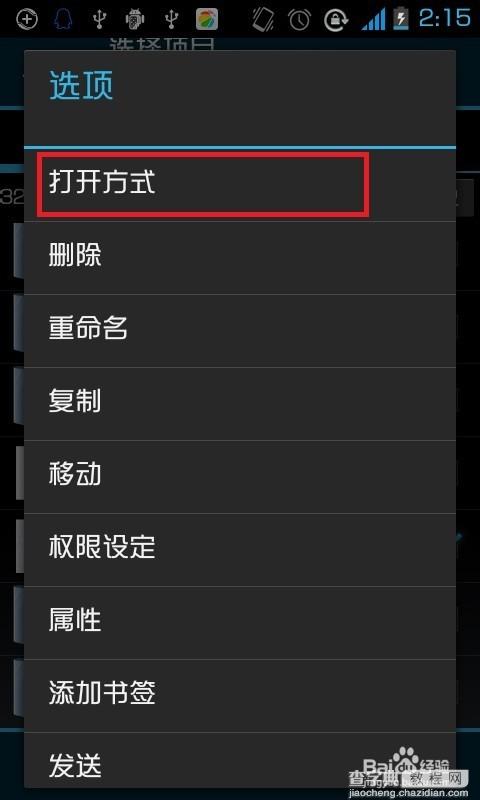
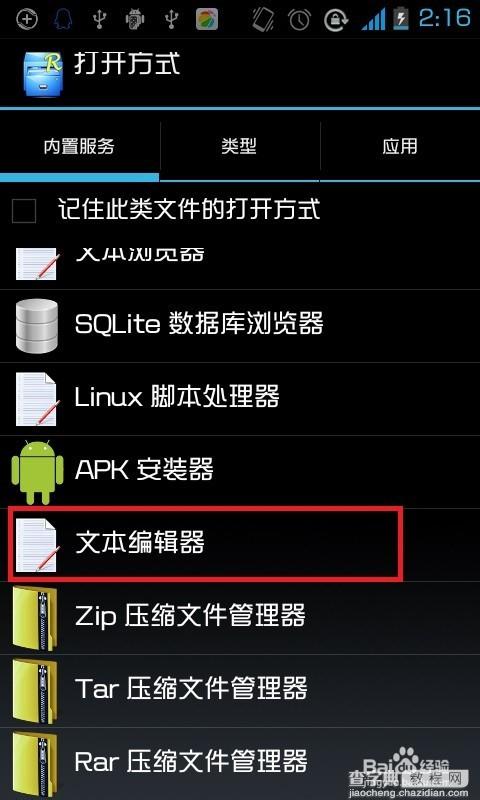
6、修改红线部分,上部分是机型。下部分是品牌。
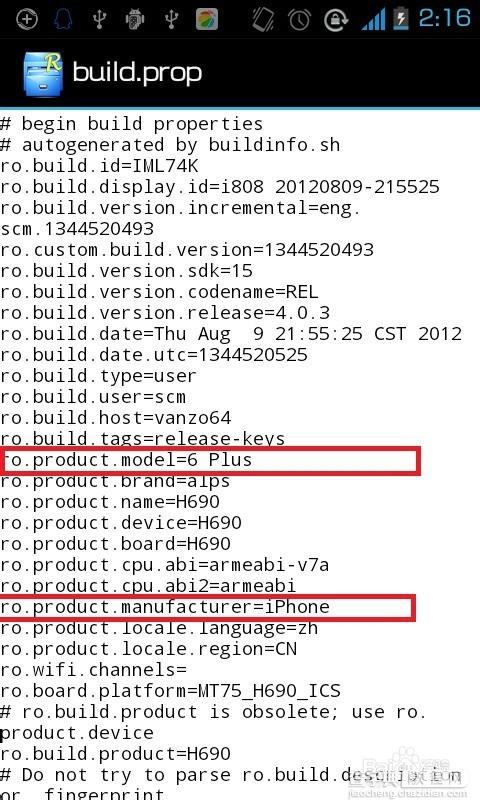
7、保存退出。这时已经修改完成。重启手机。(必须)
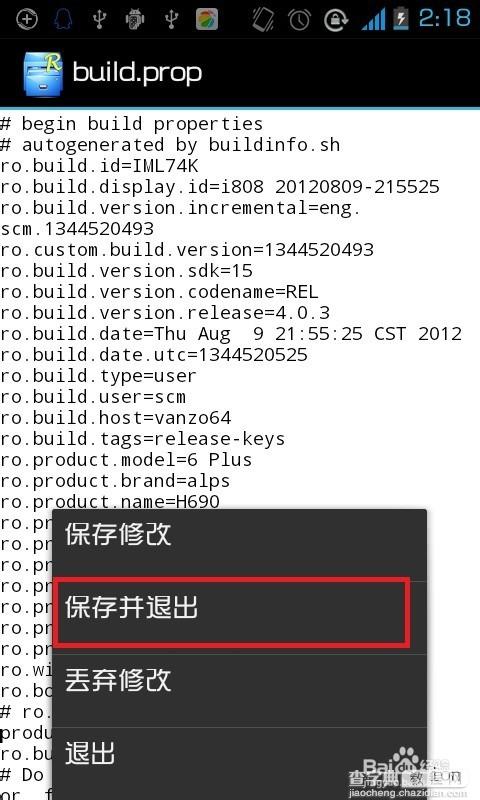
END
方法/步骤2——发布说说
1、在空间好友动态中,随便找你的好友,点击好友的手机机型品牌。(因为这种方式最快捷)
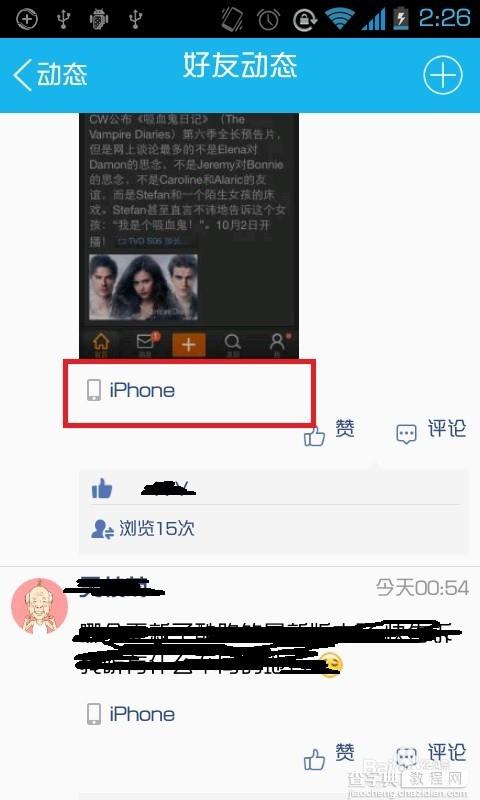
2、点击后直接来到这里,勾选 “iPhone6Plus”即可。
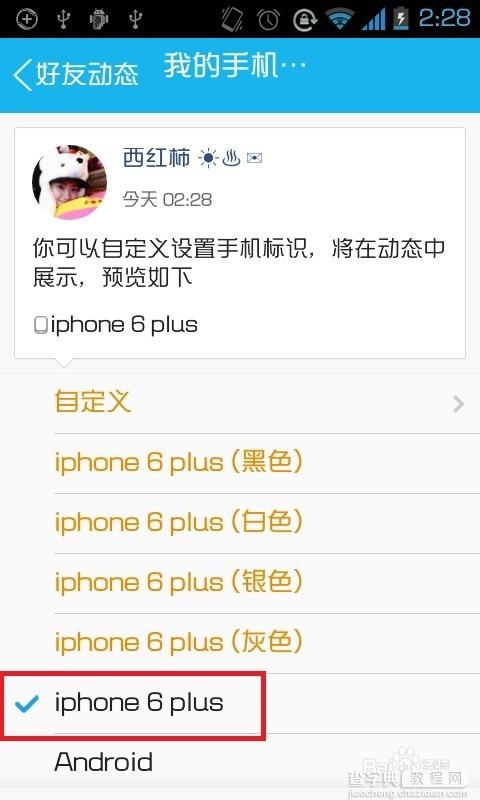
3、写说说
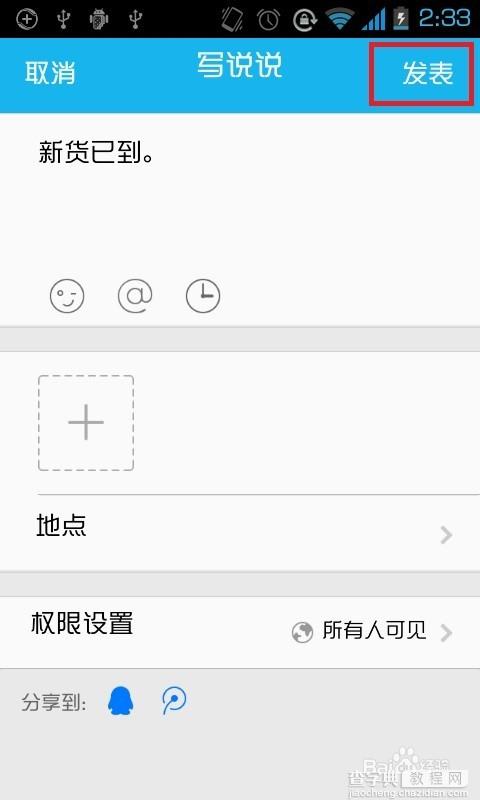
4、查看效果。手机版和电脑网页版的。

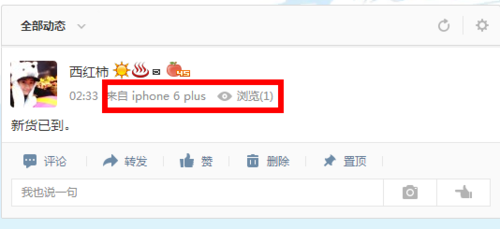
END
注意事项
有部分网友反馈,iphone6 中的p是小写的,作者在制作教程的时候用的是英文,大家更改俄文即可。
附:俄文:Р
以上就是QQ空间发说说怎么显示iPhone6或iPhone6 Plus图文教程,希望对大家有所帮助!谢谢阅读!
【QQ空间发说说怎么显示iPhone6或iPhone6 Plus?发说说显示iphone6图文教程】相关文章:
★ 如何在空间假装拥有iPhone6s?如何在空间显示iPhone6s图文教程?
★ qq空间说说怎么显示iphone6标识 qq空间说说显示iphone6标识教程
★ QQ空间怎么设置显示来自iPhone6客户端?qq空间显示iphone6尾巴图文教程
★ 微信朋友圈和qq空间说说修改显示来自iPhone6 Plus客户端详细图文教程
★ QQ空间打赏红包怎么领 QQ空间打赏红包领取方法图文教程
